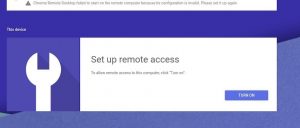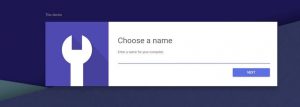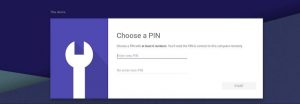Как установить Chrome Remote Desktop на Ubuntu 20.04 LTS
В этом руководстве мы покажем вам, как установить Chrome Remote Desktop на Ubuntu 20.04 LTS. Для тех из вас, кто не знал, Chrome Remote Desktop — отличный инструмент, позволяющий получить удаленный доступ к рабочему столу вашего компьютера через Интернет по протоколу Chromoting в браузерах Google Chrome.
В этой статье предполагается, что у вас есть хотя бы базовые знания Linux, вы знаете, как использовать оболочку, и, что наиболее важно, вы размещаете свой сайт на собственном VPS. Установка довольно проста и предполагает, что вы работаете с учетной записью root, в противном случае вам может потребоваться добавить ‘ sudo‘ к командам для получения привилегий root. Я покажу вам пошаговую установку удаленного рабочего стола Chrome на Ubuntu 20.04 (Focal Fossa). Вы можете следовать тем же инструкциям для Ubuntu 18.04, 16.04 и любого другого дистрибутива на основе Debian, например Linux Mint.
Установите Chrome Remote Desktop на Ubuntu 20.04 LTS Focal Fossa
Шаг 1. Во-первых, убедитесь, что все ваши системные пакеты обновлены, выполнив следующие aptкоманды в терминале.
sudo apt update sudo apt upgrade
Шаг 2. Установка Google Chrome.
Выполните следующую команду, чтобы загрузить последний пакет Google Chrome :.deb
wget https://dl.google.com/linux/direct/google-chrome-stable_current_amd64.deb
После загрузки выполните следующую команду, чтобы установить пакет Chrome .deb в вашей системе:
sudo apt install ./google-chrome-stable_current_amd64.deb
Шаг 3. Установка удаленного рабочего стола Chrome на Ubuntu 20.04.
Теперь мы берем исходный код из Github для установки Chrome Remote Desktop:
bash <(wget -qO- https://raw.githubusercontent.com/KeithIMyers/Chrome-Remote-Desktop-Ubuntu-Setup/master/chrome-remote-desktop-setup.sh)
После завершения установки перезагрузите компьютер:
reboot
Шаг 4. Настройте Удаленный рабочий стол Chrome.
Теперь мы заходим на страницу приложения Chrome Remote Desktop в Интернет-магазине Chrome и выбираем «Добавить в Chrome». Установка займет некоторое время. Затем откройте следующий URL-адрес, чтобы запустить веб-приложение для удаленного рабочего стола Chrome https://remotedesktop.google.com/access/
Выберите «Включить» в разделе «Настройка удаленного доступа», как показано на снимке экрана ниже:
Далее введите имя вашего компьютера:
После этого введите пин-код из 6 (или более) цифр, который нужно будет ввести для доступа к вашему компьютеру:
Шаг 5. Доступ к удаленному рабочему столу Chrome в Ubuntu.
После успешной настройки войдите в свой компьютер, посетив https://remotedesktop.google.com/access/ на любом компьютере или Chromebook, на котором запущен браузер Chrome. Если вы хотите использовать устройство Android или iOS, вы можете загрузить приложение «Удаленный рабочий стол Chrome» из Google Play Store или Apple App Store.
Поздравляю! Вы успешно установили Удаленный рабочий стол Chrome. Благодарим за использование этого руководства по установке удаленного рабочего стола Chrome в системе Ubuntu 20.04 LTS Focal Fossa. Для получения дополнительной помощи или полезной информации мы рекомендуем вам посетить официальный сайт Chrome .